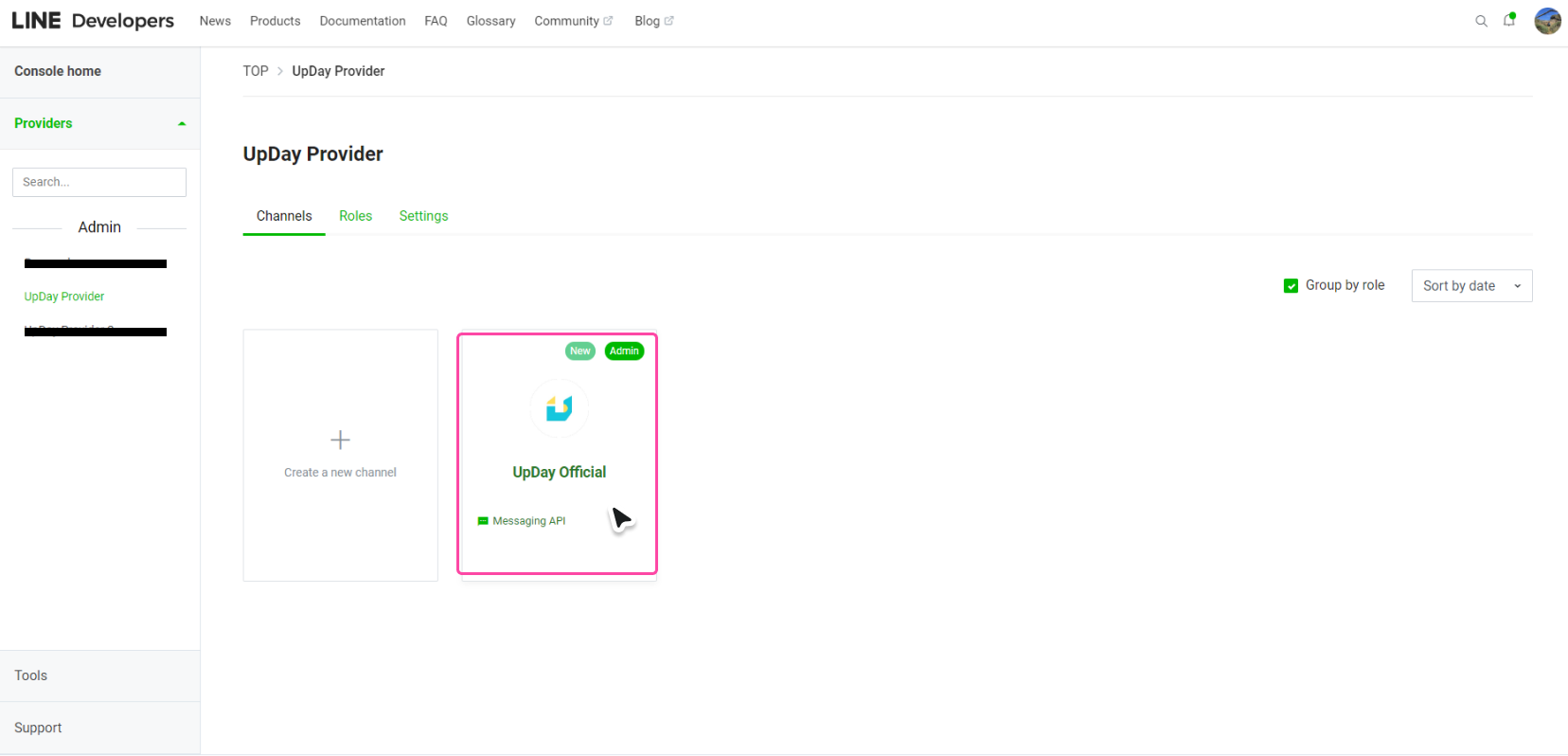- Print
- DarkLight
LINE 官方帳號綁定
在UpChat開啟全通路設定,主要有兩種途徑,a. 選擇從UpDay導覽進入,跳出分頁 b. 透過URL登入UpChat.
1. 在登入UpDay後點擊UpChat Icon 進入UpChat
.png)
2. 若您只希望直接進入UpChat 服務,您可以透過租戶URL登入:https://app.upday.ai/login?tenant=租戶名稱 &upchat=Y
(如:租戶名稱為:demoupday,在網址中紅色字替換demoupday)
UpChat 支援全渠道的整合包含Line App,在左側導覽:會話 > 新增收件匣 > 點選預新增的渠道(Line)> 出現以下畫面:
.png)
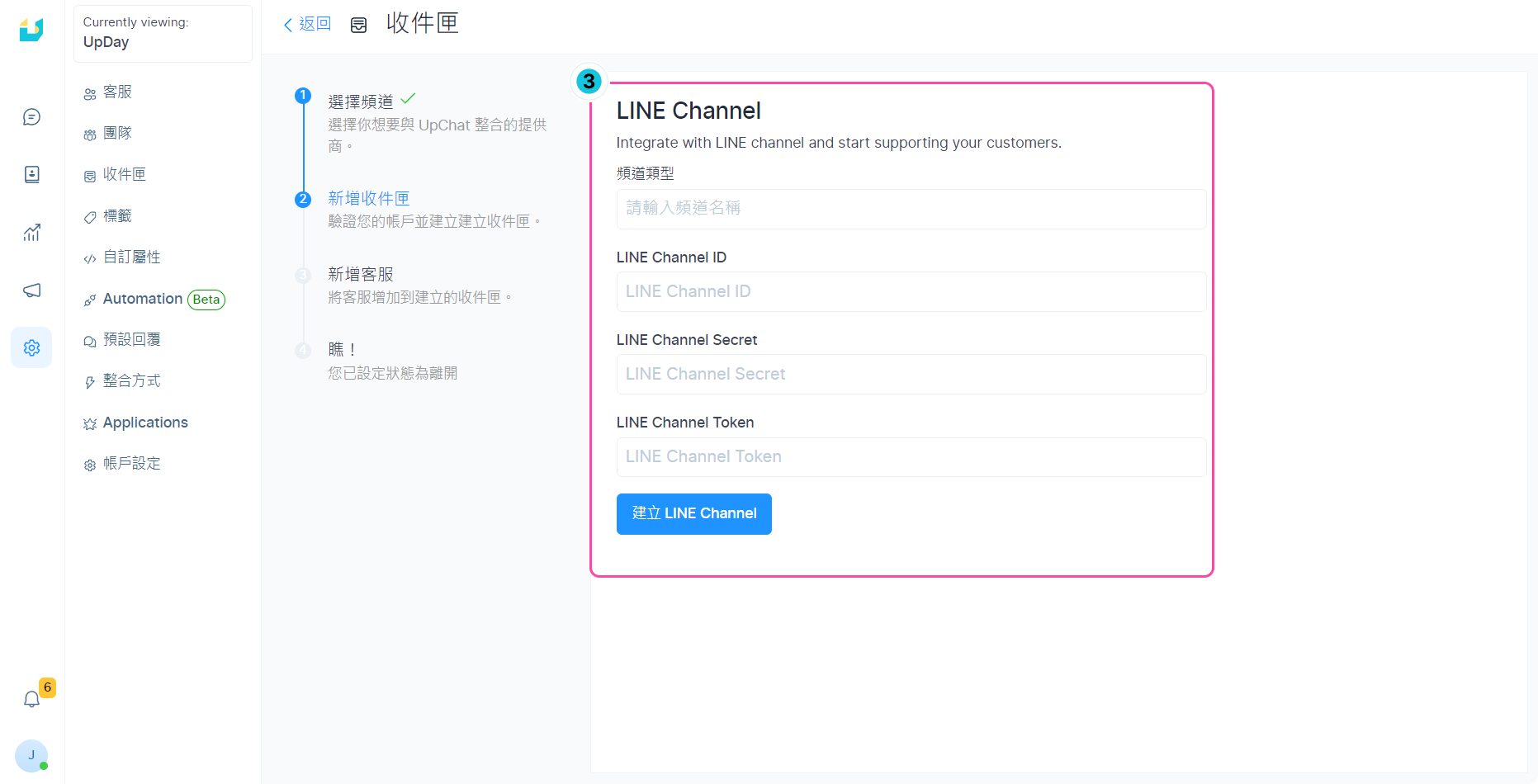
1. 至 Line Developers 中查看官方帳號進行綁定
請進入 LINE Developers 點選 Console (如圖示)。
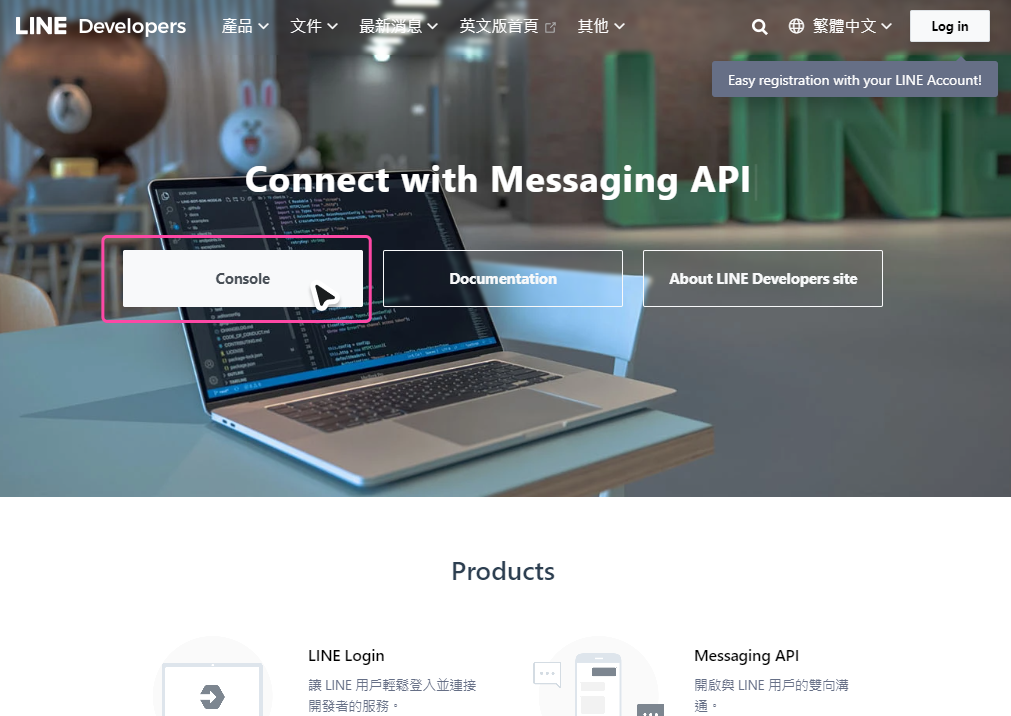
Step 2. 在登入後為組織創建一個 Provider
Step 3. 在Provider之中創建一個新的渠道,點選Messaging API.
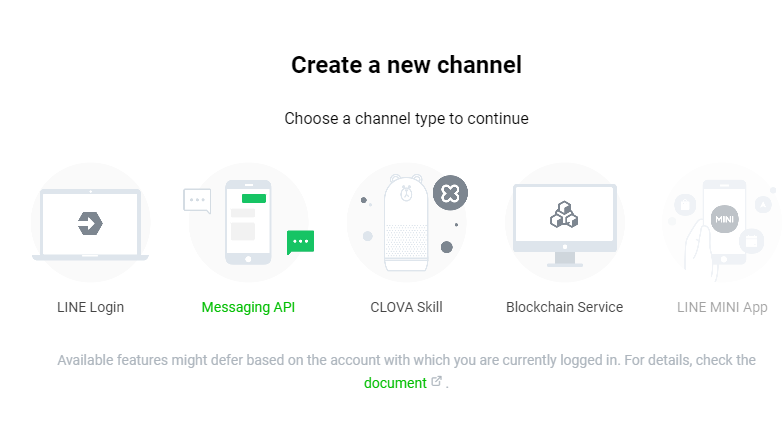
2.查看您的渠道設定
進入 LINE Developers 在您創建的 Provider 中選擇預綁定的渠道帳號*(必須是Messaging API類型),若您還沒有建立此類型的渠道,請參照Line官方文件(更多詳見:Documentation | LINE Developers)。
3. 擷取 LINE 渠道中的相關資料
在UpChat 的Line綁定設置中,我們需要在您的帳號中收集以下資料:
- LINE Channel ID :Basic Setting > Channel ID [複製]。
- LINE Channel Secret : Basic Setting > Channel Setting [複製]。
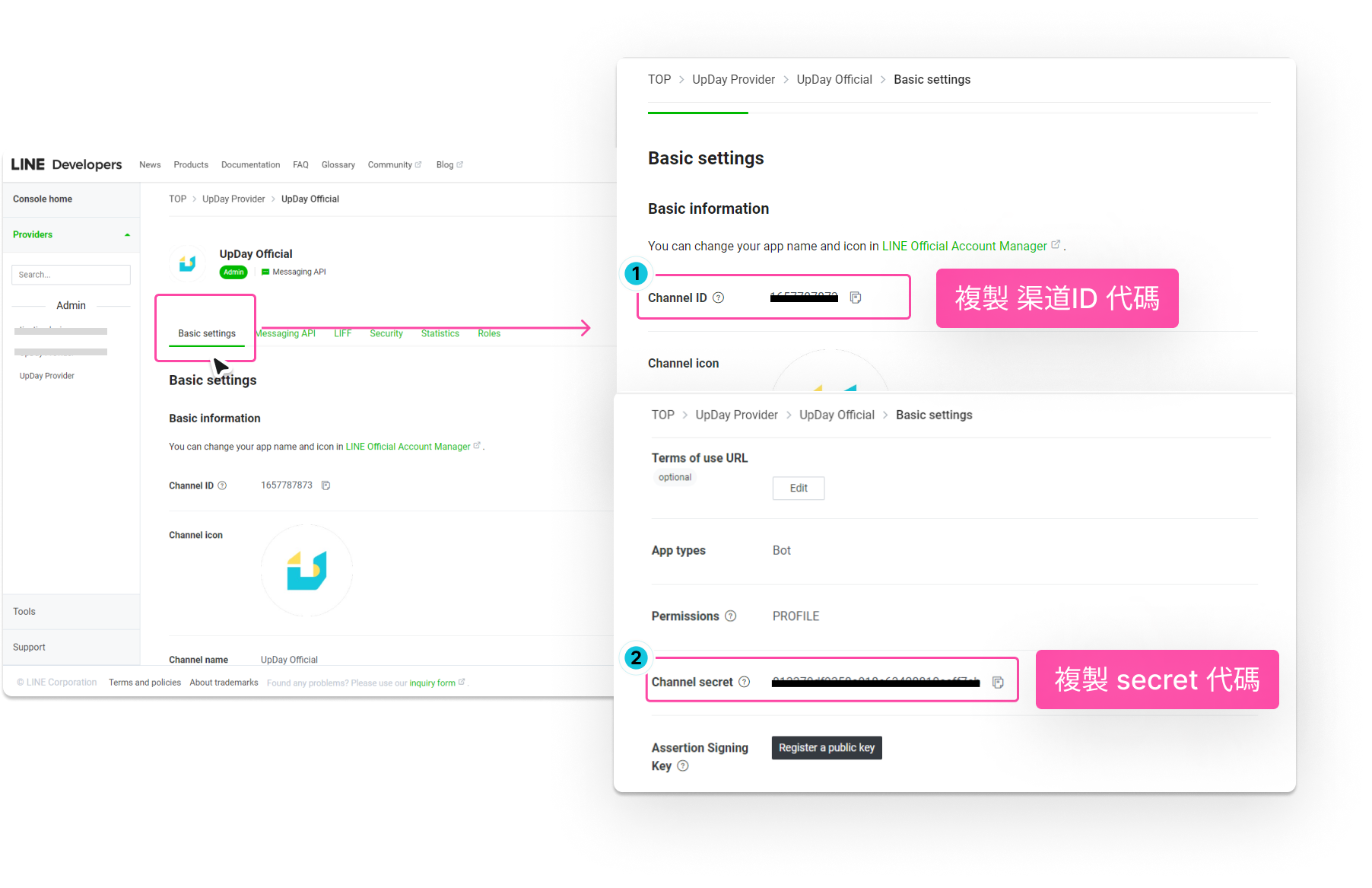
3. LINE Channel Token:Messaging API > LINE Official Account Features 中找到 Channel Access Token [複製]。
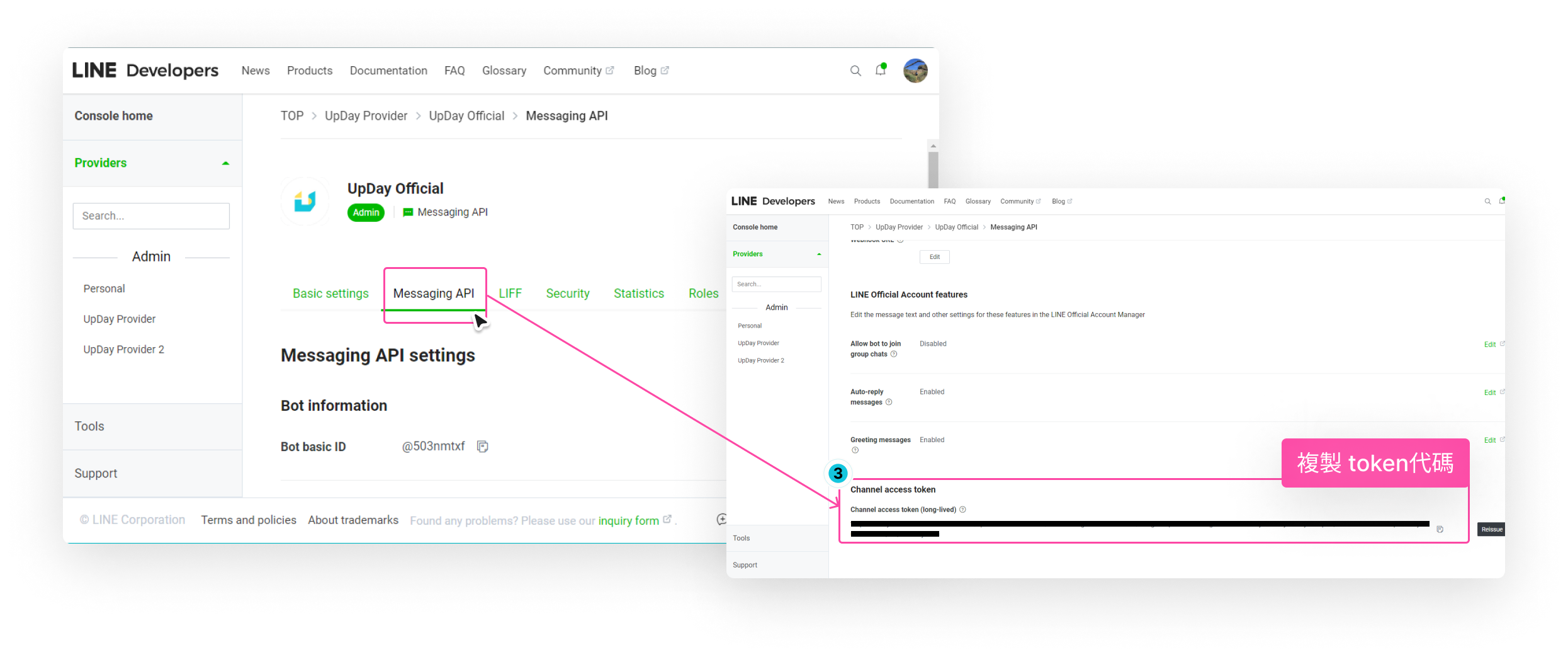
4.返回UpChat視窗並貼上
進入會話>新增收件匣>選擇LINE後,將所需資料貼上,點選建立LINE Channel

5. 指派客服人員
為此收件匣指派至少一為客服人員才能進行到下一步。
.png)
6. 產生 Webhooks URL
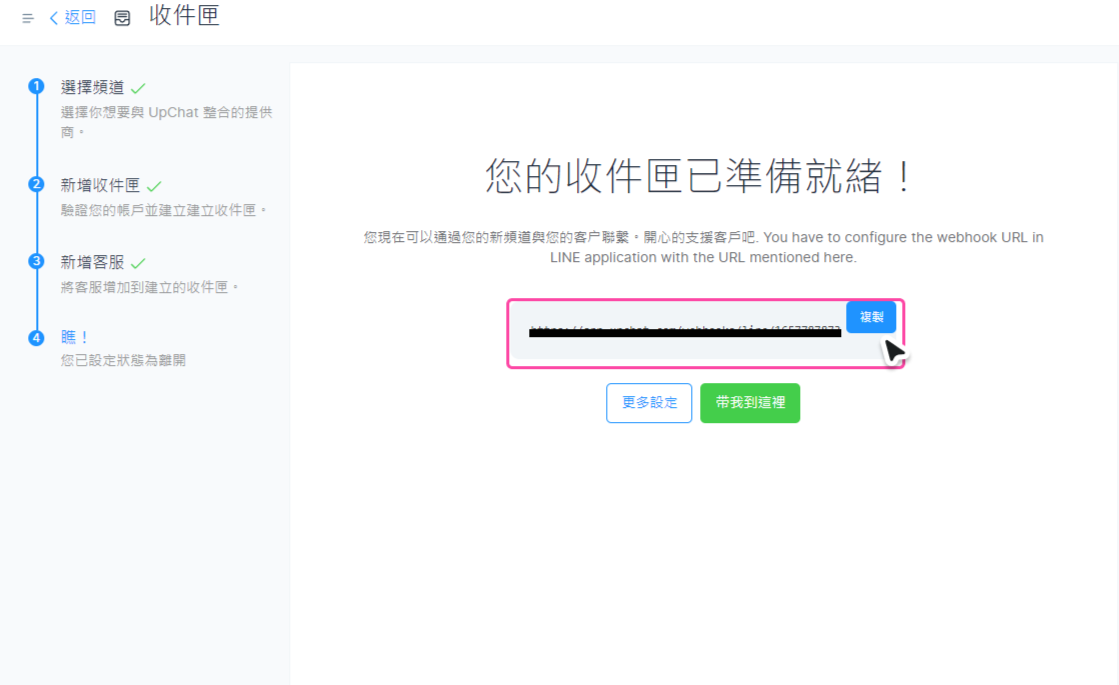
6. 返回您的LINE渠道設定,並貼上Webhook URL
您可以在綁定渠道中的 Messaging API 找到 Webhook Settings > Webhook URL,選擇編輯即可貼上,在貼上之後,記得啟用此Webhook才算綁定完成。
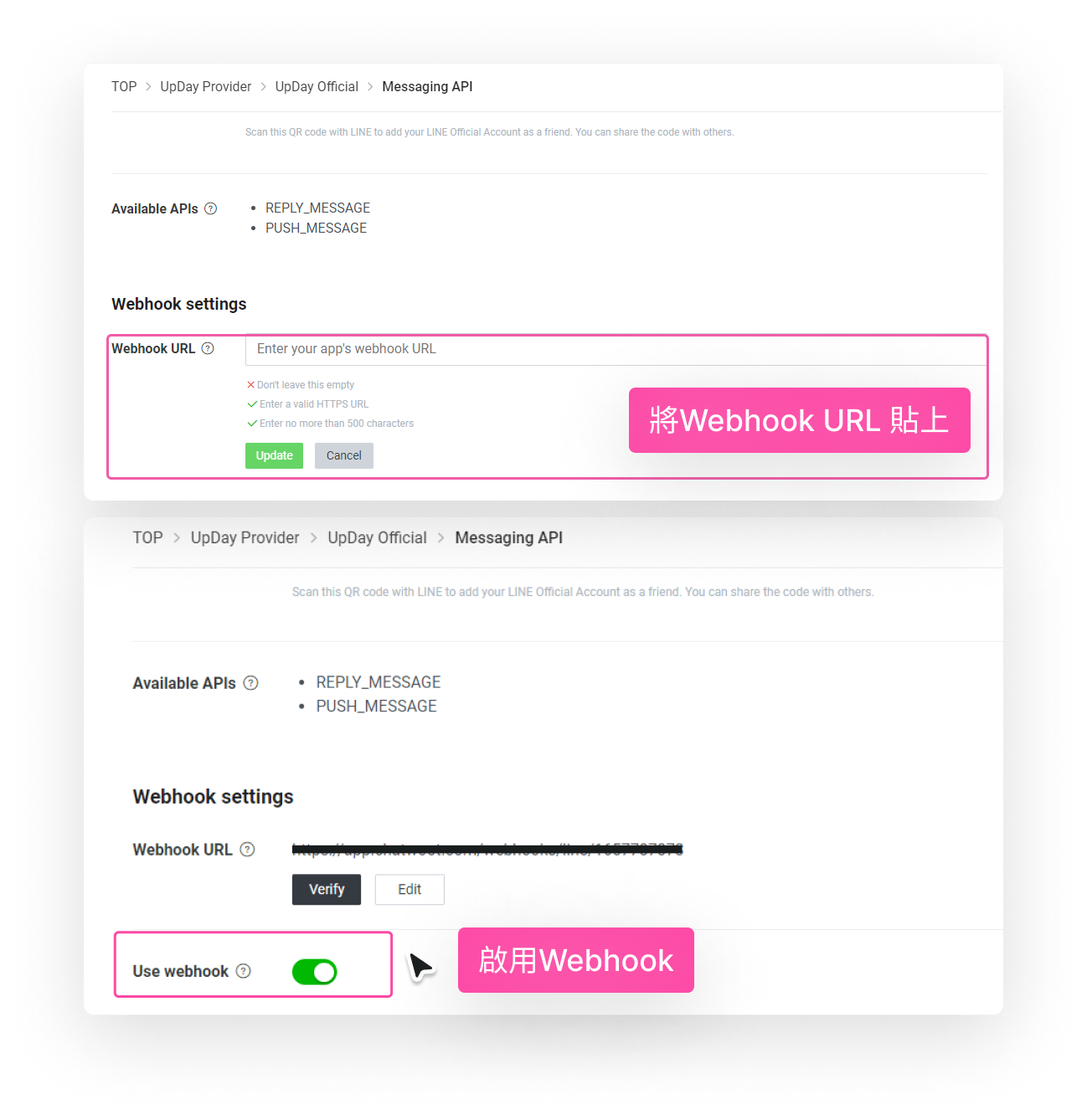
7. 官方帳號綁定,展開對話
分享您的官方帳號ID (Messaging API > Bot Basic ID) 或QR code,開始和客戶展開對話,您能在UpChat 直接看到所有對話並指派客服回答。
.png)
8. 在UpChat中管理對話
接下來,您可以選擇進行對話,標籤管理,或設置您的快速預設回復訊息。
.png)
我們建議您:
- 關注 UpDay Help 或UpDay Facebook 瀏覽更多文章
- 直接自官網註冊申請試用,享受免費體驗版本進行操作
UpDay (www.upday.ai) support@upday.ai
support@upday.ai
如果您有任何需求,或使用上的疑難,也歡迎您至官網聯繫我們,我們鼓勵任何客戶回饋及評論,藉此提升我們對您的產品服務體驗。
.png)